Si të krijoni një grup përdoruesish Slack

Slack është një mjet i shkëlqyer bashkëpunimi. Gati për të krijuar një grup përdoruesish? Ky udhëzues ju udhëzon gjatë procesit për këtë veçori të planit premium.
Mund të shtoni një sërë llojesh artikujsh në listën e artikujve QuickBooks. Lista e artikujve ruan përshkrimet e çdo gjëje që ngjitni në një faturë ose porosi blerjeje .
Kur mendoni për këtë për një minutë, kupton se keni lloje të ndryshme artikujsh. Nëse jeni një shitës me pakicë, për shembull, inventari që shisni mund të shfaqet në një faturë. Nëse ofroni zbritje për lloje të ndryshme klientësh, zbritjet mund të shfaqen në një faturë si një artikull linjë. Nëse jeni në një shtet që takson shitjet, taksa e shitjeve shfaqet si një artikull në një faturë.
Ju përshkruani artikuj të ndryshëm në mënyra të ndryshme. Ju përshkruani një artikull inventar që mund të shfaqet në një faturë ndryshe nga mënyra se si përshkruani një taksë shitjeje që ju kërkohet të paguani.
Për të shtuar një artikull në listën tuaj të artikujve, ndiqni këto hapa:
Zgjidhni komandën Listat→ Lista e artikujve.
QuickBooks shfaq dritaren e Listës së Artikujve.
Për të shfaqur menunë Item, klikoni butonin Item, i cili shfaqet në këndin e poshtëm majtas të dritares Item List.
QuickBooks shfaq menynë Item.
Zgjidhni komandën New.
Kjo komandë i thotë QuickBooks të shfaqë dritaren e artikullit të ri.
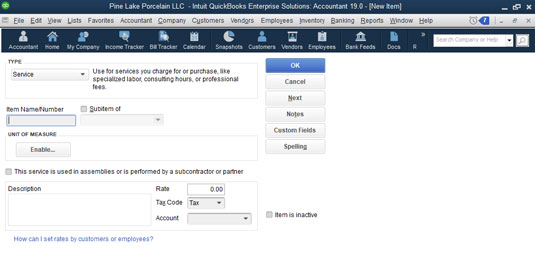
Dritarja e artikullit të ri.
Përdorni kutitë e dritares së artikullit të ri për të përshkruar artikullin që dëshironi të shtoni.
Hapi juaj i parë është të identifikoni llojin e artikullit që dëshironi të shtoni. Bazuar në llojin e artikullit, QuickBooks ofron kuti të tjera që përdorni për të përshkruar artikullin.
Ruani artikullin.
Pasi të përdorni kutitë në dritaren e artikullit të ri për të përshkruar artikullin që dëshironi të shtoni, klikoni OK. QuickBooks shton artikullin që sapo përshkruat në listën e artikujve.
Qasja hap pas hapi e përshkruar në paragrafët e mëparshëm është mënyra konvencionale për të shtuar një artikull, por gjithashtu mund të shtoni artikuj menjëherë. Për shembull, nëse jeni duke përdorur dritaren Krijoni fatura ose dritaren Krijoni porosi blerjeje, mund të hapni listën rënëse të artikullit dhe të zgjidhni "Shto hyrje të re" nga lista.
Kur e bëni këtë, QuickBooks shfaq dritaren e artikullit të ri. Pastaj përdorni dritaren e artikullit të ri për të shtuar artikullin në mënyrën e diskutuar këtu.
Ju përdorni artikuj shërbimi për të blerë ose faturuar artikuj që përfaqësojnë shërbim. Nëse jeni një CPA, me siguri përgatitni deklarata tatimore për individët dhe bizneset. Kur faturoni një klient për përgatitjen e deklaratës së tij tatimore, zëri i linjës që shfaqet në faturë për Përgatitjen e Deklaratës Tatimore është një artikull shërbimi.
Në biznesin tuaj, ndoshta keni edhe artikuj shërbimi. Një ofrues i kujdesit shëndetësor, si një dentist ose mjek, ofron trajtim ose kryen procedura. Dentistët mund të mbushin kavitetet. Mjekët mund të kryejnë ushtrime fizike ose të bëjnë vaksina. Këto aktivitete përfaqësojnë shërbime.
Edhe shitësit me pakicë dhe kontraktorët - biznese që ju zakonisht i mendoni se shesin mallra fizike të prekshme - shpesh shesin shërbime. Një shitës me pakicë mund të mbështjellë një blerje, e cila është një shërbim. Një kontraktor mund të ofrojë shërbime të tilla si lyerja dhe pastrimi.
Për të shtuar një artikull shërbimi, shfaqni dritaren e artikullit të ri dhe zgjidhni Shërbimi nga lista rënëse Lloji. Në kutinë Emri/Numri i artikullit, jepini shërbimit një kod ose emër të shkurtër. Nëse shërbimi është një nën-artikull, zgjidhni kutinë e kontrollit të Nën-artikullit dhe identifikoni artikullin mëmë.
Zgjidhni kutinë e kontrollit të titulluar Ky shërbim përdoret në asamble ose kryhet nga një nënkontraktor ose partner nëse shërbimi ofrohet nga (siç sugjeron dritarja) një nënkontraktor, pronar ose partner. Ju tregoni se cilat shërbime kryhen nga nënkontraktorët, pronarët dhe partnerët sepse këto palë u nënshtrohen rregullave të ndryshme të kontabilitetit tatimor.
Më pas, përdorni kutinë e Përshkrimit për të përshkruar shërbimin. Përshkrimi yt shfaqet në fatura dhe urdhra blerjeje, ndaj duhet të jesh i kujdesshëm këtu. Përdorni kutinë e tarifës për të përshkruar çmimin ose tarifën për njësi shërbimi. Përdorni listën rënëse të Kodit Tatimor për të treguar nëse shërbimi është i tatueshëm. Së fundi, përdorni listën rënëse Llogaria për të identifikuar se cila llogari e të ardhurave duhet të kreditohet kur artikulli i shitet një klienti, klienti ose pacienti.
Pjesët e inventarit janë ato artikuj në fatura dhe urdhra blerjeje që përfaqësojnë mallrat fizike që blini, mbani dhe shisni. Nëse jeni një shitës me pakicë, të gjitha ato gjëra që gjenden në raftet e dyqanit tuaj përfaqësojnë inventarin. Nëse jeni prodhues, lëndët e para që blini dhe më pas përdorni për të mbledhur produktet tuaja përfaqësojnë inventarin.
Për të konfiguruar një pjesë të inventarit, shfaqni dritaren e artikullit të ri dhe zgjidhni Pjesën e inventarit nga lista rënëse Lloji. QuickBooks shfaq versionin e pjesës së inventarit të dritares së artikullit të ri.

Versioni i pjesës së inventarit të dritares së artikullit të ri.
Përdorni kutinë Emri/Numri i artikullit për të dhënë një kod ose emër përshkrues, por të shkurtër për artikullin. Nëse artikulli është nën-artikull i ndonjë artikulli tjetër mëmë, zgjidhni kutinë e zgjedhjes Nënarti i dhe më pas identifikoni artikullin mëmë duke përdorur kutinë e tekstit Nënitem Of.
Kutitë e Informacionit të Blerjes dhe Informacionit të Shitjes ju lejojnë të përcaktoni informacionin që shfaqet në porositë dhe faturat e blerjeve. Kutia Përshkrimi mbi transaksionet e blerjeve në zonën e Informacionit të Blerjes, për shembull, ju lejon të jepni tekstin që QuickBooks shfaq në porositë e blerjeve. Ju gjithashtu mund të merrni me mend koston e blerjes duke përdorur kutinë e tekstit Kosto. Specifikoni llogarinë e kostos së mallrave të shitura (COGS) që duhet të debitohet kur ky artikull shitet duke e zgjedhur atë nga lista rënëse e Llogarisë COGS dhe identifikoni shitësin e preferuar për blerjet e këtij artikulli duke zgjedhur atë shitës nga pika e shitësit të preferuar - lista e poshtme.
Kutitë e Informacionit të Shitjes ofrojnë informacionin që QuickBooks ka nevojë për të përfshirë saktë artikullin në një faturë. Kutia Përshkrimi mbi transaksionet e shitjeve ofron një hapësirë që mund ta përdorni për të dhënë përshkrimin që QuickBooks duhet të përdorë për këtë artikull në faturën tuaj. Kutia e Çmimit të Shitjes ju mundëson të jepni çmimin tuaj për artikullin. Nëse i nënshtroheni tatimit mbi shitjet, shihni (dhe duhet të përdorni!) listën rënëse të Kodit Tatimor për të specifikuar nëse artikulli është i tatueshëm ose jo i tatueshëm për qëllime tatimore mbi shitjet. Së fundi, lista rënëse e Llogarisë së të Ardhurave ju lejon të specifikoni se cila llogari të ardhurash duhet të kreditohet kur ky artikull shitet.
Nëse jeni të hutuar për të parë tre lista zbritëse të Llogarisë në versionin e Pjesës së Inventarit të dritares së artikullit të ri, mbani në mend se kur shisni një artikull, ju gjurmoni të ardhurat duke kredituar një llogari të ardhurash dhe koston e mallrave të shitura nga debitimi i llogarisë COGS.
Përdorni kutitë e Informacionit të Inventarit për të përshkruar se si QuickBooks duhet të trajtojë gjurmimin e inventarit për artikullin. Përdorni listën rënëse të Llogarisë së Aseteve, për shembull, për të specifikuar se cilën llogari duhet të përdorë QuickBooks për të gjurmuar investimin në dollarë në këtë artikull. Në mënyrë tipike, ju përdorni llogarinë e aktiveve të inventarit, por mund të përdorni një llogari tjetër aseti. Përdorni kutitë Reorder Point për të identifikuar nivelin e stokut të inventarit në të cilin dëshironi që QuickBooks t'ju lajmërojë për të rirenditur artikullin. Nëse keni inventar në dorë për këtë artikull, shkruani sasinë që keni në dorë dhe vlerën që keni në dorë në kutitë On Hand dhe Vlera totale. Ju gjithashtu specifikoni datën në të cilën informacioni juaj mbi sasinë dhe vlerën është i saktë duke përdorur kutinë As Of.
Me të vërtetë nuk duhet të futni bilancet e inventarit për një artikull të inventarit kur e vendosni në listën e artikujve. Ju duhet të futni ose ndryshoni sasitë dhe vlerat e inventarit kur blini inventarin (të regjistruar në dritaren "Krijoni porosi blerjeje" ose në dritaren "Shkruani çeqe) dhe kur shisni inventarin (zakonisht regjistrohet në dritaren "Krijoni faturat" ose në dritaren e faturave të shitjes. Nëse futni një sasi të ndryshme nga zero ose një vlerë totale të ndryshme nga zero në dritaren e artikullit të ri, duhet gjithashtu të bëni një regjistrim në ditar për të regjistruar gjysmën tjetër të transaksionit. Nëse ky biznes "gjysma tjetër" tingëllon i ndërlikuar, thjesht më besoni: Nuk duhet të futni informacion mbi sasinë ose vlerën në këtë dritare. Nëse e kuptoni këtë biznes "gjysma tjetër" të cilës po i referohem,
Mund të klikoni butonin Drejtshkrim për të kontrolluar drejtshkrimin e fjalëve dhe frazave që keni futur në dritaren e artikullit të ri. Mund të klikoni gjithashtu butonin Tjetër për të ruajtur informacionin që keni futur për një artikull dhe të rishfaqni dritaren e artikullit të ri në mënyrë që të mund të shtoni një artikull tjetër.
Për të shtuar një pjesë jo të inventarit – që është një mall i prekshëm që ju e shisni, por për të cilin nuk gjurmoni inventarin – shfaqni dritaren e artikullit të ri dhe zgjidhni Pjesën jo-inventar nga lista rënëse Lloji. Kur QuickBooks shfaq versionin Non-Inventory Part të dritares së Artikullit të Ri, jepini pjesës joinventar një emër ose kod duke përdorur kutinë Emri/Numri i artikullit. Nëse artikulli i ri është një nën-artikull, zgjidhni kutinë e kontrollit Nënarti i dhe më pas identifikoni artikullin mëmë duke përdorur kutinë e tekstit Nënarti. Përdorni kutinë e Përshkrimit për të dhënë përshkrimin që duhet të përfshihet në faturat që faturojnë për këtë pjesë jo-inventar. Natyrisht, ju vendosni çmimin në kutinë e Çmimit. Përdorni listën rënëse të Kodit Tatimor për të identifikuar nëse artikulli i nënshtrohet tatimit mbi shitjet. Së fundi,

Versioni i rregullt i pjesës jo të inventarit të dritares së artikullit të ri.
Vini re kutinë e kontrollit të emërtuar Ky artikull përdoret në asamble ose është blerë për një klient specifik: Punë. Nëse zgjidhni atë kuti, QuickBooks shfaq një version paksa të ndryshëm të dritares së "Pjesa jo e inventarit". Ky version i dritares përfshin zonat e Informacionit të Blerjes dhe Informacionit të Shitjeve që funksionojnë në të njëjtën mënyrë si zonat e Informacionit të Blerjes dhe Informacionit të Shitjeve të ofruara nga versioni i rregullt i Pjesës së Inventarit të dritares së artikullit të ri.

Versioni i pakuptimtë i pjesës jo të inventarit të dritares së artikullit të ri.
Një artikull me tarifë tjetër është një artikull që ju e përdorni për të blerë ose faturuar gjëra të tilla si punë ose shërbime të ndryshme; materialet që nuk po i gjurmoni si inventar; dhe tarifa speciale, të tilla si për dërgimin ose konfigurimin ose punët e nxituara.
Për të konfiguruar një artikull me tarifë tjetër, shfaqni dritaren e artikullit të ri dhe zgjidhni Tarifim tjetër nga lista rënëse Lloji. Kur ta bëni këtë, QuickBooks shfaq versionin Tjetër Charge të dritares së artikullit të ri. Për të përfunduar konfigurimin e artikullit tjetër të tarifimit, jepini tarifës një emër ose kod ose shkurtim duke përdorur kutinë Emri/Numri i artikullit. Nëse artikulli tjetër i tarifimit është një nën-artikull, zgjidhni kutinë e kontrollit Nënarti i dhe më pas identifikoni artikullin mëmë duke përdorur kutinë e tekstit Nënarti. Natyrisht, ju përdorni kutinë e Përshkrimit për të dhënë një përshkrim të tarifës. (Mos harroni se ky përshkrim shfaqet në faturat tuaja.) Përdorni kutinë Shuma ose % për të identifikuar se si llogaritet ose faturohet tarifa. Përdorni listën rënëse të Kodit Tatimor për të identifikuar tarifën si subjekt i tatimit mbi shitjet — ose që nuk i nënshtrohet tatimit mbi shitjet.

Versioni i tarifës tjetër i dritares së artikullit të ri.
Nëse zgjidhni kutinë e kontrollit të titulluar Ky artikull përdoret në asamble ose është një tarifë e rimbursueshme, QuickBooks shton një grup të dytë kutish në dritaren e artikullit të ri. Një grup kutish, të emërtuara Informacioni i Blerjes, ofron informacion që shkon në porositë e blerjeve ose përdoret për të regjistruar blerjet dhe porositë e blerjeve. Grupi tjetër i kutive, i emërtuar Informacioni i Shitjes, shkon në fatura dhe fatura shitjesh për të regjistruar shitjen ose faturimin aktual për tarifën tjetër.
Nëse dëshironi të vendosni një tarifë tjetër që duhet të llogaritet si përqindje, duhet të vendosni simbolin % në kutinë Shuma ose %. Për të përfshirë një artikull me tarifë tjetër në fatura që është i barabartë me 25 përqind të artikullit të mëparshëm në faturë, për shembull, vendosni 25% në kutinë Shuma ose %.
Nëse porosia juaj e blerjes, fatura e shitjes ose fatura përfshin një artikull nëntotal, ju krijoni një artikull nëntotal në listën tuaj të artikujve. Për ta bërë këtë, shfaqni dritaren e artikullit të ri dhe zgjidhni Subtotal nga lista rënëse. Më pas, jepni një emër ose shkurtim artikullit të nëntotalit dhe përdorni kutinë Përshkrim për të përshkruar nëntotalin. Më në fund, kontrolloni kolonën ose kolonat që dëshironi të nëntotalin QuickBooks. (Zakonisht, ju dëshironi që të mblidhet vetëm kolona e shumës, por gjithashtu mund të keni të grumbulluara edhe kolonat e sasisë, çmimit dhe kostos.) Figura tregon versionin Nëntotal të dritares së artikullit të ri.

Versioni Subtotal i dritares së artikullit të ri.
Nëse jeni duke përdorur artikuj të tjerë tarifash që llogariten si përqindje ose artikuj zbritje që llogariten si përqindje, pothuajse me siguri keni nevojë për një artikull nëntotal. Një tarifë tjetër që llogaritet si përqindje zakonisht do të llogaritet si përqindje e një artikulli nëntotal. Në mënyrë të ngjashme, një artikull zbritje që llogaritet si përqindje llogaritet si përqindje e një artikulli nëntotal.
Një artikull në grup ju lejon të faturoni më lehtë klientët kur, nga këndvështrimi i klientit, ai ose ajo po blen një artikull të vetëm, por nga këndvështrimi juaj, ju në fakt po shisni disa artikuj. Ky përkufizim tingëllon kurioz në fillim, por më lejoni t'ju jap një shembull të shpejtë. Supozoni se jeni një luleshitës që bën biznes në lulëzim në ditën e Shën Valentinit. Artikujt tuaj më të shitur mund të jenë trëndafila të kuq dhe vazo të bukura kristali. Por ju ndoshta nuk shisni trëndafila individualë dhe vazo individuale. Ju në fakt shet një duzinë trëndafila me një vazo të vetme. Megjithëse dëshironi të gjurmoni individualisht blerjet e dhjetëra trëndafilave të kuq dhe vazove individuale kristal në porositë tuaja të blerjes, në faturat tuaja për klientët, dëshironi të faturoni për "një duzinë trëndafila të kuq në një vazo kristali".
Nëse ky shembull nuk ka kuptim, imagjinoni një aranzhim më kompleks me lule, duke përfshirë një duzinë trëndafila të kuq, një vazo kristal, frymëmarrjen e foshnjës, ruajtës lulesh, mbështjellës letre, fjongo, një kuti, e kështu me radhë. Në këtë rast, a dëshironi vërtet një faturë që tregon ndoshta 20 artikuj? Apo dëshironi një faturë që tregon një artikull të vetëm: një duzinë trëndafila të kuq në një vazo kristali? Kjo është arsyeja pse ju krijoni artikuj grupi. Një artikull grupor ju lejon të krijoni një artikull të vetëm që e përdorni në fatura, por ky artikull grupi në fakt kombinon një sërë artikujsh individualë që ndoshta po i përdorni në porositë tuaja të blerjes.
Për të krijuar një artikull grupi, shfaqni dritaren e artikullit të ri dhe zgjidhni Grupi nga lista rënëse Lloji. Kur QuickBooks shfaq versionin e grupit të dritares së artikullit të ri, përdorni kutinë Emri/Numri i grupit për t'i dhënë artikullit të grupit një emër ose kod. Përdorni kutinë Përshkrimi për t'i dhënë artikullit të grupit një përshkrim të përshtatshëm. Përdorni kolonat Artikull, Përshkrimi dhe Sasia në fund të dritares për të identifikuar artikujt individualë dhe sasitë e artikujve që kombinohen për të krijuar një grup.

Versioni i grupit të dritares së artikullit të ri.
Një artikull zbritje zbret një shumë fikse ose një përqindje nga një nëntotale. Për të konfiguruar një artikull me zbritje, shfaqni dritaren e artikullit të ri dhe zgjidhni hyrjen e zbritjes nga lista rënëse Lloji. Kur ta bëni këtë, QuickBooks shfaq versionin Discount të dritares së artikullit të ri.

Versioni i zbritjes së dritares së artikullit të ri.
Për të konfiguruar artikullin tuaj të zbritjes, vendosni një emër ose shkurtim për zbritjen në kutinë Emri/Numri i artikullit. Nëse artikulli i zbritjes është nën-artikull, zgjidhni kutinë e zgjedhjes Nënarti i dhe më pas identifikoni artikullin mëmë duke përdorur kutinë e tekstit Nënarti. Në mënyrë tipike, ju përshkruani zbritjen duke përdorur kutinë e Përshkrimi. Fusni shumën e zbritjes në kutinë Shuma ose % si shumë në dollarë ose si përqindje. (Nëse e vendosni zbritjen si përqindje, sigurohuni që të përfshini simbolin e përqindjes.) Përdorni listën rënëse të Llogarisë për të specifikuar se cila llogari do të debitohet për zbritjen. Së fundi, përdorni listën rënëse të Kodit Tatimor për të treguar nëse zbritja zbatohet përpara tatimit mbi shitjen. (Me fjalë të tjera, tregoni nëse zbritja i nënshtrohet tatimit mbi shitjet.)
Nëse vendosni një artikull zbritje që llogarit zbritjen si përqindje, ndoshta ju nevojitet edhe një artikull nëntotal. Më pas, në faturat tuaja, ndiqni artikullin nëntotal me artikullin e zbritjes. Në këtë mënyrë, ju lehtë mund të llogarisni përqindjen e zbritjes duke parë shumën nëntotal.
Nëse ndonjëherë pranoni pagesa në ose përpara pikës kur faturoni një klient, mund të krijoni një artikull pagese dhe më pas ta shtoni artikullin e pagesës në fund të faturës. Nëse e bëni këtë, fatura, shuma e pagesës dhe shuma neto e detyrimit shfaqen të gjitha në të njëjtin dokument. Kjo është shumë e lezetshme.
Për të konfiguruar një artikull pagese, shfaqni dritaren Artikull i ri dhe zgjidhni Pagesa nga lista rënëse. QuickBooks shfaq versionin e Pagesave të dritares së artikullit të ri. Përdorni kutinë Emri/Numri i artikullit për t'i dhënë artikullit të pagesës një kod ose emër të tillë si "pagesë". Përdorni kutinë e Përshkrimit për të dhënë një përshkrim të bukur të pagesës. (Pa shaka, ju mund të dëshironi të përfshini frazën Faleminderit si pjesë e përshkrimit të pagesës, si p.sh. Pagesa ... faleminderit!) Përdorni listën rënëse "Mënyra e pagesës" për të identifikuar mënyrën e pagesës: American Express, çek, para në dorë, Discover, MasterCard ose Visa, sipas rastit. Së fundi, përdorni butonat e radios - Grupi me fonde të tjera të padepozituara dhe depozitoni - për të identifikuar se çfarë ndodh me paratë e marra si pjesë e pagesës. Nëse tregoni se paratë janë depozituar, ju gjithashtu zgjidhni llogarinë e duhur bankare nga lista rënëse Depozita për.

Versioni i pagesës i dritares së artikullit të ri.
Nëse shisni artikuj që i nënshtrohen taksës mbi shitjet, ju përfshini gjithashtu artikuj të linjës në faturat tuaja që ngarkojnë dhe gjurmojnë këto taksa mbi shitjet. Për ta bërë këtë, ju krijoni artikuj tatimorë mbi shitjet. Për të krijuar një artikull tatimor mbi shitjen, shfaqni dritaren e artikullit të ri dhe zgjidhni artikullin e taksës së shitjes nga lista rënëse Lloji. Kur ta bëni këtë, QuickBooks shfaq versionin e artikullit të taksës së shitjeve të dritares së artikullit të ri. Përdorni kutinë e emrit të taksës së shitjes për të identifikuar ose dhënë një shkurtim për tatimin mbi shitjet. Përdorni kutinë e Përshkrimit për t'i dhënë një përshkrim taksës së shitjeve. Së fundi, përdorni kutinë e Normës Tatimore (%) për të identifikuar normën e tatimit mbi shitjet dhe listën rënëse të Agjencisë Tatimore (Shitësi që ju mbledh) për të identifikuar agjencinë tatimore që do të paguani.

Versioni i artikullit të tatimit në shitje të dritares së artikullit të ri.
Slack është një mjet i shkëlqyer bashkëpunimi. Gati për të krijuar një grup përdoruesish? Ky udhëzues ju udhëzon gjatë procesit për këtë veçori të planit premium.
Në QuickBooks 2010, ju përdorni një listë të shitësve për të mbajtur shënime për shitësit tuaj. Lista e shitësve ju lejon të grumbulloni dhe regjistroni informacione, si adresa e shitësit, personi i kontaktit, etj. Mund të shtoni një shitës në listën tuaj të shitësve në disa hapa të thjeshtë.
QuickBooks 2010 e bën të lehtë për kontabilistët të punojnë me skedarët e të dhënave të klientit. Mund të përdorni veçorinë e Kopjimit të Kontabilistit në QuickBooks thjesht për t'i dërguar me e-mail (ose kërmilli) llogaritarit tuaj një kopje të skedarit të të dhënave QuickBooks. Ju krijoni kopjen e kontabilistit të skedarit të të dhënave QuickBooks duke përdorur versionin tuaj të QuickBooks dhe origjinalin […]
Për të futur një faturë që merrni nga një shitës, përdorni transaksionin e faturave të QuickBook Online. QBO gjurmon faturën si të pagueshme, e cila është një detyrim i biznesit tuaj – para që i detyroheni por nuk i keni paguar ende. Shumica e kompanive që hyjnë në transaksionet e faturave e bëjnë këtë sepse marrin një numër të drejtë faturash dhe […]
QuickBooks Online dhe QuickBooks Online Accountant përmbajnë një mjet të quajtur bashkëpunëtor i klientit që mund ta përdorni për të komunikuar me klientin tuaj në lidhje me transaksionet ekzistuese. Klienti bashkëpunëtor është një mjet i dyanshëm; ju ose klienti juaj mund të dërgoni një mesazh dhe marrësi i mesazhit mund të përgjigjet. Mendoni për bashkëpunëtorin e klientit si një mënyrë për të […]
Mësoni rreth Slack, i cili ju mundëson të komunikoni dhe të bashkëpunoni me kolegët brenda dhe jashtë organizatës suaj.
Kostoja e bazuar në aktivitet (shkurt ABC) mund të jetë ideja më e mirë e re e kontabilitetit në tre dekadat e fundit. Qasja është me të vërtetë e drejtpërdrejtë nëse tashmë keni përdorur QuickBooks. Me pak fjalë, gjithçka që bëni për të zbatuar një sistem të thjeshtë ABC në QuickBooks është ajo që po bëni tani. Me fjalë të tjera, thjesht vazhdoni të gjurmoni […]
QuickBooks ofron më shumë se 100 pasqyra financiare dhe raporte kontabël. Ju arrini te këto raporte duke hapur menynë Raporte. Menyja e Raporteve rregullon raportet në afërsisht një duzinë kategorish, duke përfshirë kompanitë dhe financat, klientët dhe të arkëtueshmet, shitjet, punët dhe kohën dhe kilometrazhin. Për të prodhuar pothuajse çdo raport të disponueshëm përmes Raporteve […]
QuickBooks ju lejon të shpenzoni më pak kohë në mbajtjen e kontabilitetit dhe më shumë kohë në biznesin tuaj. Duke përdorur shkurtore, do të kaloni nëpër kontabilitet edhe më shpejt dhe më lehtë.
Pasi të aktivizoni gjurmimin e klasave në QuickBooks, përdorimi i klasave është vërtet i thjeshtë. Ju krijoni klasa për linjat e produkteve ose linjat e shërbimit për të cilat dëshironi të matni përfitimin. Ju i klasifikoni transaksionet si të përshtatshme për një klasë të caktuar ose siç regjistrohen (nëse mundeni) ose pas faktit (nëse keni nevojë të […]







